录播姬命令行版是跨平台的,可以在 Windows、Linux、MacOS 上运行。命令行版提供了 HTTP API 和网页管理界面,可以在浏览器里启停录制、修改设置。录播姬命令行版比桌面版使用的 CPU、内存更少。
你可以在录播姬的 GitHub Release 页面下载到录播姬命令行版。
带有 any 字样的压缩包内不含 .NET 运行时,需要自行安装运行时,压缩包文件更小。其他压缩包内已经自带了 .NET 运行时。
操作系统架构下载链接备注N/AN/Aany.zip需要自行安装 .NET 运行时Linuxx64linux-x64.zip在服务器上运行一般选这个Linuxarm32linux-arm.zipLinuxarm64linux-arm64.zipWindowsx64win-x64.zipmacOSx64osx-x64.zipmacOSarm64osx-arm64.zip具体支持的系统版本请参考 .NET 8 的系统支持。
使用录播姬命令行版Windows 上可执行文件名为 BililiveRecorder.Cli.exe,Linux 和 macOS 上可执行文件名为 BililiveRecorder.Cli,不自带运行时的 any 版的入口点是 dotnet BililiveRecorder.Cli.dll。
首先检查录播姬是否能正常运行:
Linux/macOSWindows PowerShellAnyTerminal window./BililiveRecorder.Cli --version如果没有问题的话,会输出录播姬的版本号。
如果提示没有执行权限,可以使用 chmod 命令添加执行权限:
Terminal windowchmod +x ./BililiveRecorder.CliTerminal window./BililiveRecorder.Cli.exe --version如果没有问题的话,会输出录播姬的版本号。
Terminal windowdotnet BililiveRecorder.Cli.dll --version如果没有问题的话,会输出录播姬的版本号。
为了后续文档的简洁,从这里开始把 BililiveRecorder.Cli 称为 brec。
Linux/macOSWindows PowerShellAny以下设置 alias 的命令仅为示意,你可以不操作、直接把所有文档中的 brec 替换为 ./BililiveRecorder.Cli 即可。
Terminal windowalias brec="./BililiveRecorder.Cli"以下设置 alias 的命令仅为示意,你可以不操作、直接把所有文档中的 brec 替换为 ./BililiveRecorder.Cli.exe 即可。
Terminal windowSet-Alias -Name brec -Value ./BililiveRecorder.Cli.exe以下设置 alias 的命令仅为示意,你可以不操作、直接把所有文档中的 brec 替换为 dotnet BililiveRecorder.Cli.dll 即可。
Terminal windowalias brec="dotnet BililiveRecorder.Cli.dll"启动录播姬在运行录播姬之前需要先选择一个保存配置文件和录制的文件的工作目录。建好目录后,启动录播姬:
Terminal windowbrec run --bind "http://localhost:2356" "工作目录"这里的 --bind 参数指定了录播姬的 HTTP API 监听地址,可以在浏览器里管理录播姬。如果不指定 --bind 参数就不会启动 HTTP 服务,无法在浏览器里管理录播姬。
如果需要允许从其他机器访问录播姬,可以使用下面的命令:
环境变量传参 (sh)环境变量传参 (PowerShell)命令传参Terminal windowexport BREC_HTTP_BASIC_USER="用户名"export BREC_HTTP_BASIC_PASS="密码"brec run --bind "http://*:2356" "工作目录"Terminal window$env:BREC_HTTP_BASIC_USER="用户名"$env:BREC_HTTP_BASIC_PASS="密码"brec run --bind "http://*:2356" "工作目录"Terminal windowbrec run --bind "http://*:2356" --http-basic-user "用户名" --http-basic-pass "密码" "工作目录"重要安全提醒
如果要把录播姬的管理页面对公网开放,请一定一定一定做好安全措施,给录播姬设置一个密码,或使用其他有身份验证功能的反向代理软件。
直接把没有身份验证的录播姬暴露到公网可能会有严重的安全风险。轻则被添加一大堆直播间导致硬盘塞满,重则可能会被任意上传下载文件。虽然理论上是不能通过录播姬来做到任意代码执行的,不过开发者不做任何保证。
启动了录播姬之后在浏览器内访问对应的地址(如果是用默认端口运行在本机的话就是 http://localhost:2356)即可打开录播姬的管理页面。如果设置了密码的话会弹出 HTTP Basic 登录框,输入命令行传入录播姬的用户名和密码即可登录。
从 2.11.0 开始,如果没有设置用户名密码,录播姬检查请求的 IP、Header 等参数并拒绝疑似来源不是局域网的请求。如果你使用了带身份验证功能的反向代理、或使用域名访问内网服务等,可以通过设置参数 --http-open-access 或设置环境变量 BREC_HTTP_OPEN_ACCESS 为任意非空值来禁用这个限制。
停止录播姬按 Ctrl + C (即发送 SIGINT) 退出录播姬,录播姬退出时会先停止当前正在进行的录播并保存配置。
在 Windows 上直接点击命令行窗口右上角的关闭按钮或者在所有系统上通过任何方式强制结束录播姬进程可能会导致配置文件不被保存、正在录制的弹幕文件不完整等问题。
更新录播姬命令行版手动下载新版本的压缩包解压到一个新位置,然后使用相同的工作目录启动录播姬即可。
反馈、建议和问题如有问题可以通过 GitHub Issues、QQ 群 (689636812)、Discord Server 或发送邮件到 [email protected] 联系开发者。